Wenn Sie beim Erstellen eines Systemwiederherstellungspunkts die Fehlermeldung erhalten, Schattenkopien konnten die maximale Größe des Speicherbereichs nicht ändernSo können Sie dieses Problem beheben. Es tritt auf, wenn die Schattenkopie nicht den erforderlichen Speicherplatz in Ihrem System ansammeln kann.
Behebung des Fehlers „Schattenkopien konnten die maximale Größe des Speicherbereichs nicht ändern“
Um das Problem zu beheben, dass Schattenkopien die maximale Größe des Speicherbereichs in Windows 11/10 bei Verwendung der Systemwiederherstellung nicht ändern konnten, befolgen Sie diese Lösungen:
- Prüfen Sie, ob Speicherplatz verfügbar ist
- Registrierungswert ändern
- Starten oder starten Sie den Volumeschattenkopie-Dienst neu
- Starten Sie den Microsoft Software Shadow Copy Provider-Dienst
Lesen Sie weiter, um mehr über diese Tipps und Tricks zu erfahren.
1]Prüfen Sie den verfügbaren Speicherplatz
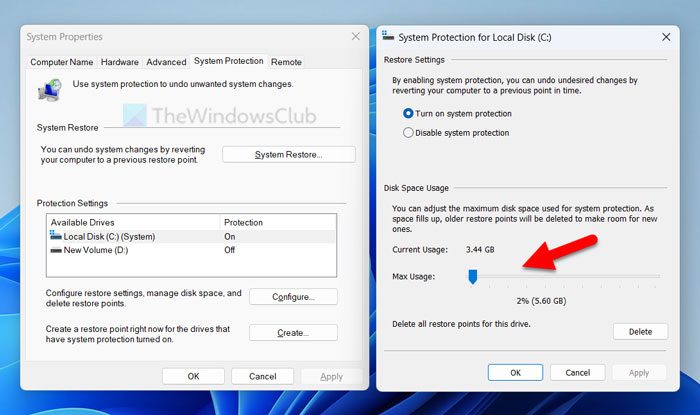
Wenn Sie einen Systemwiederherstellungspunkt erstellen, wird etwas Speicherplatz auf Ihrer Festplatte belegt. Die Speichermenge hängt von der Nutzung Ihres Laufwerks C oder Systemlaufwerks ab. Wenn auf Ihrem Laufwerk C nicht mehr genügend Speicherplatz vorhanden ist, besteht eine sehr hohe Wahrscheinlichkeit, dass der oben genannte Fehlercode und die oben genannte Fehlermeldung angezeigt werden.
Daher wird empfohlen, nach verfügbarem Speicher zu suchen, den Sie zum Erstellen eines Systemwiederherstellungspunkts verwenden können. Außerdem können Sie die Speichermenge für den Systemschutz zuweisen. Wenn Ihr System diesen Speicher nicht abrufen kann, können Sie keinen Systemspeicherpunkt erstellen. Befolgen Sie daher diese Schritte, um die Einstellung für die Speicherplatznutzung zu überprüfen:
- Suche nach dem Systemwiederherstellungspunkt in das Suchfeld der Taskleiste.
- Klicken Sie auf das einzelne Suchergebnis.
- Wähle aus Lokale Festplatte (C:) (System) Möglichkeit.
- Klick auf das Konfigurieren Taste.
- Verwenden Sie die Maximale Nutzung Option zum Erhöhen der Größenbeschränkung.
- Drücke den OK Schaltfläche, um die Änderung zu speichern.
Danach können Sie versuchen, einen Systemwiederherstellungspunkt zu erstellen.
Lesen: Der für den Systemschutz verwendete Speicherplatz konnte nicht konfiguriert werden (0x80042306)
2]Registrierungswert ändern
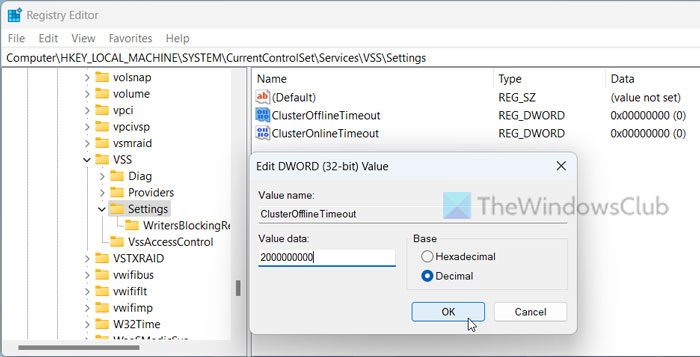
Auch wenn Sie über ausreichend Speicherplatz verfügen, kann es vorkommen, dass dieses Problem auftritt. In solchen Fällen müssen Sie zwei Registrierungseinstellungen ändern. Sie heißen ClusterOfflineTimeout und ClusterOnlineTimeout. Mit dieser Einstellung können Sie das Problem beheben, wenn Sie mehrere Festplatten haben und diese zusammenführen. Manchmal kann es vorkommen, dass Ihr System die Festplatten nicht gleichzeitig abrufen kann und eine davon als offline oder nicht verfügbar anzeigt. Aus diesem Grund hilft Ihnen diese Änderung des Registrierungswerts, das Problem innerhalb weniger Augenblicke zu beheben.
Gehen Sie dazu wie folgt vor:
Drücken Sie Win+R um die Eingabeaufforderung „Ausführen“ zu öffnen.
Typ regedit > klicken Sie auf das OK > Klicken Sie auf das Ja Taste.
Navigieren Sie zu diesem Pfad:
HKEY_LOCAL_MACHINE\SYSTEM\CurrentControlSet\Services\VSS\Settings
Doppelklicken Sie auf ClusterOfflineTimeout.
Wähle aus Dezimal und geben Sie diesen Wert ein: 2000000000
Drücke den OK Taste.
Doppelklicken Sie auf ClusterOnlineTimeout und geben Sie dieselben Wertdaten wie oben ein.
Schließen Sie alle Fenster und starten Sie Ihren Computer neu.
3]Starten oder starten Sie den Volumeschattenkopie-Dienst neu
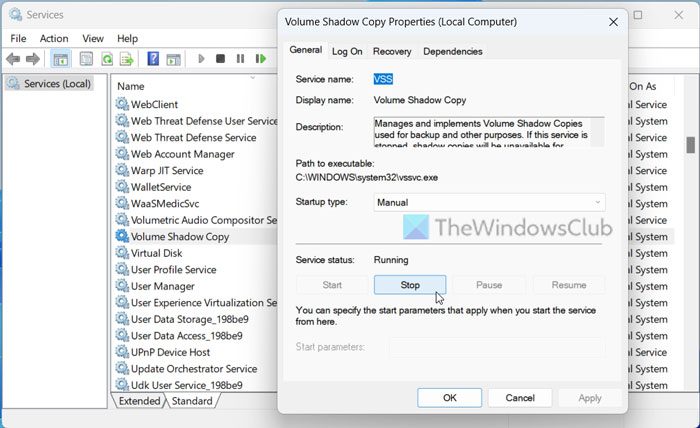
Der Volumeschattenkopie-Dienst hilft Ihnen, den Sicherungsdienst auf Ihrem Windows 11/10-PC zu verwenden. Wenn Sie diesen Dienst beenden oder dieser Dienst aus irgendeinem Grund beendet wurde, können Sie die Option „Systemwiederherstellungspunkt“ nicht verwenden. Aus diesem Grund müssen Sie diese Schritte ausführen, um den Volumeschattenkopie-Dienst zu starten oder neu zu starten:
- Suchen nach Dienstleistungen in das Suchfeld der Taskleiste.
- Klicken Sie auf das Suchergebnis.
- Finden Sie die Volumeschattenkopie und doppelklicken Sie darauf.
- Drücke den Start -Taste, wenn es bereits gestoppt wurde.
- Drücke den Stoppen und dann die Start Schaltfläche zum Neustarten.
- Drücke den OK Taste.
4]Starten Sie den Microsoft Software Shadow Copy Provider-Dienst
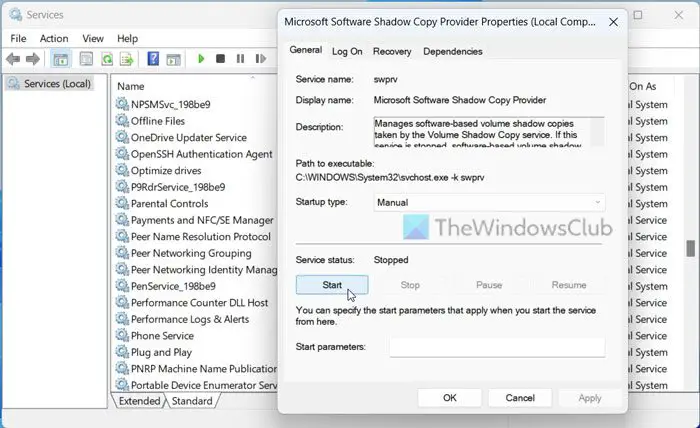
Dieser Dienst verwaltet alle softwarebasierten Schattenkopien auf Ihrem Computer. Wie beim oben genannten Dienst können Sie keine softwarebasierten Schattenkopien auf Ihrem Computer verwenden, wenn dieser Dienst nicht ausgeführt wird. Befolgen Sie daher diese Schritte, um ihn zu starten:
- Öffne das Dienstleistungen Bedienfeld Ihres Computers.
- Doppelklicken Sie auf das Microsoft Software Shadow Copy-Anbieter Service.
- Drücke den Start Taste.
- Drücke den OK Taste.
Notiz: Sie sollten auch nach Abhängigkeiten suchen. Wie der Name schon sagt, sind Abhängigkeiten die Dienste, die den ursprünglichen Dienst ausführen. Mit anderen Worten: Einige Dienste sind von einem oder mehreren anderen Diensten abhängig. Wenn diese Dienste nicht ausgeführt werden, kann dasselbe Problem auftreten. Mit diesen Schritten können Sie die Abhängigkeiten eines Windows-Dienstes ermitteln.
Das ist alles! Ich hoffe, diese Lösungen haben für Sie funktioniert.
Lesen: Beim Erstellen einer Schattenkopie ist ein Timeout aufgetreten, Fehler 0x81000101
Was ist der Volumeschattenkopie-Dienstfehler 0x80042306?
Der Volumeschattenkopie-Dienstfehler 0x80042306 bedeutet, dass nicht genügend Speicherplatz zum Erstellen eines Systemwiederherstellungspunkts übrig ist. Wenn dies der Fall ist, müssen Sie Platz zum Speichern des Systemwiederherstellungspunkts schaffen. Abgesehen davon können Sie auch den Volumeschattenkopie-Dienst und den Microsoft Software Shadow Copy Provider-Dienst neu starten.
Fix: VSS-Fehler 0x0000007E, 0x80042306, 0x80070057
Wie lege ich den maximalen Speicherplatz für Schattenkopien fest?
Um den maximalen Speicherplatz für Schattenkopien festzulegen, klicken Sie mit der rechten Maustaste auf das Laufwerk C und wählen Sie die Konfigurieren von Schattenkopien Option. Wählen Sie dann das Laufwerk C aus und klicken Sie auf Einstellungen Klicken Sie auf die Maximale Größe und wählen Sie die Keine Begrenzung Klicken Sie auf die OK Schaltfläche, um die Änderung zu speichern.
Lesen: Beim Schattenkopie-Anbieter ist ein unerwarteter Fehler aufgetreten (0x8004230F).






